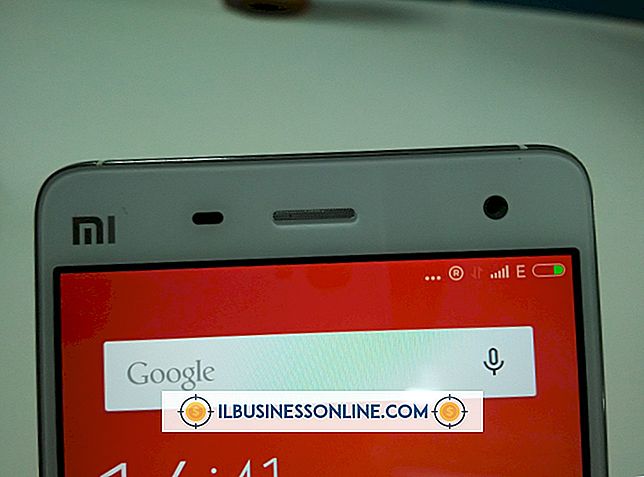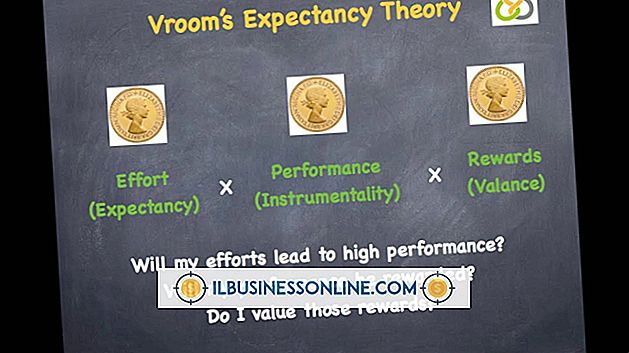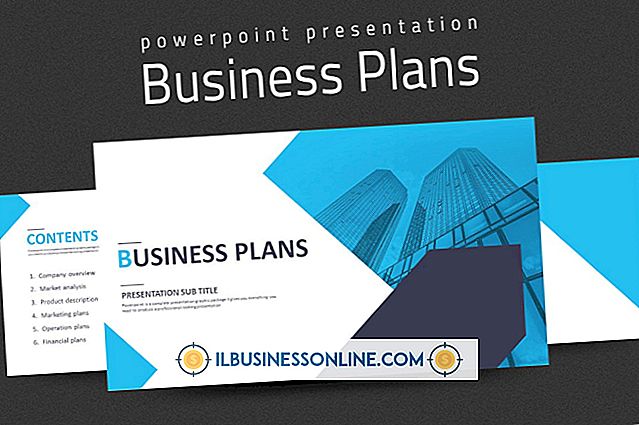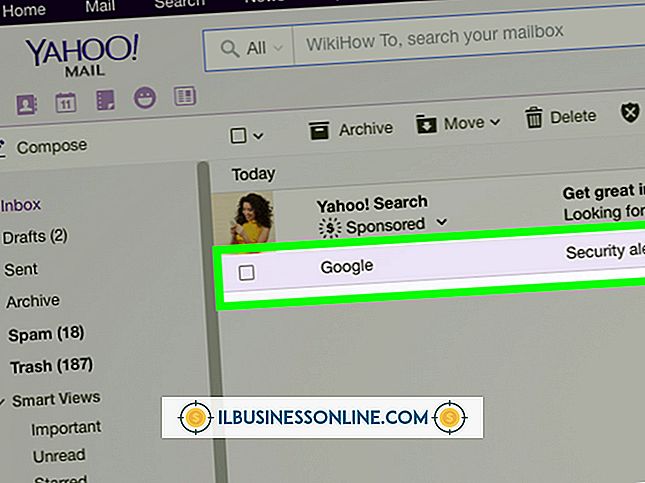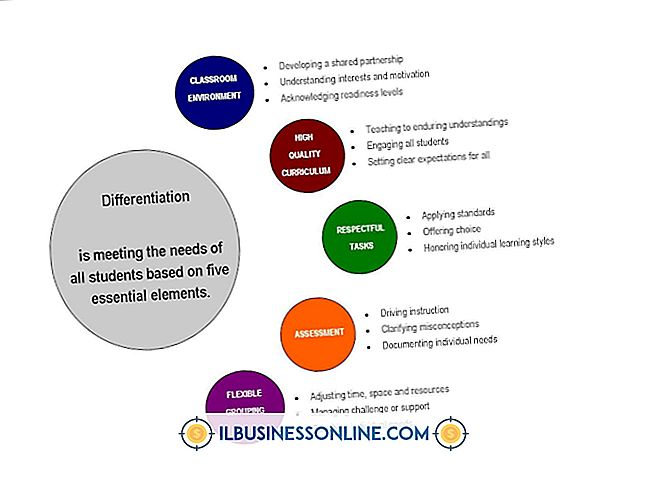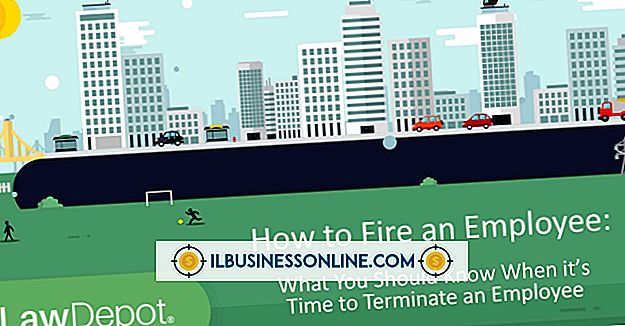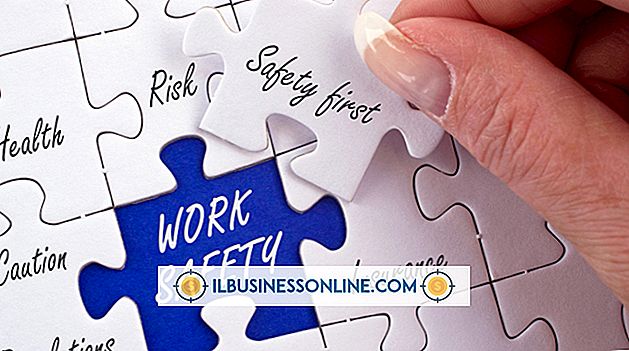Så här exporterar du en Chrome-profil
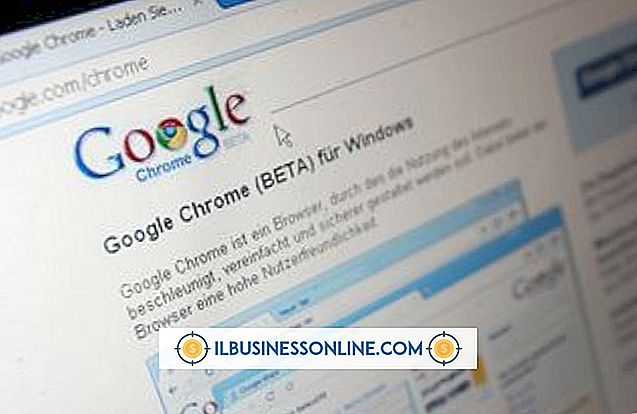
Din användarprofil i Google Chrome lagrar data om din surfaktivitet, inklusive din historia, bokmärken och cookies. Chrome innehåller inte en metod för att exportera din profil från programmet, men du kan manuellt kopiera profildata för att behålla en säkerhetskopia, flytta dina anpassningar till en ny dator eller skapa en standardiserad profil för flera datorer på ditt kontor.
Exportera din profildata
Innan du exporterar kanske du vill rensa cacheminnet i Chrome för att minska profilens storlek. Stäng alla Chrome-fönster innan du fortsätter. Tryck på "Windows-R", skriv eller klistra in "% LOCALAPPDATA% \ Google \ Chrome \ Användardata \" (utan citat) i fönstret Kör och tryck "Enter". Använd den högra musknappen genom att dra "Default" -mappen till ditt skrivbord, en USB-enhet eller någon annanstans du vill spara profilen och välj "Kopiera här."
Importerar profilen
Om du vill använda din exporterade profil stänger du alla Chrome-fönster och flyttar din "Standard" -mapps kopia till% LOCALAPPDATA% \ Google \ Chrome \ Användardata \ på vilken dator som helst med Chrome installerad. Detta kommer att skriva över den befintliga profilen om du inte flyttar eller byter namn på den befintliga mappen "Default" först. Om du flyttar till en ny dator måste du installera Chrome innan du återställer mappen.
Versionsmeddelande
Informationen i denna artikel gäller Windows 8.1, 8, 7 och Vista. Det kan variera något eller signifikant i andra versioner.